Trải Nghiệm Số xin tổng hợp lại một số ứng dụng UWP chọn lọc trong nửa đầu tháng 5/2022. Đồng thời giới thiệu thêm hai app mới giúp bạn tạo mật mã với thành phần tùy chọn và quản lý tập tin trên Windows 11/10 theo dạng thẻ như trình duyệt.
AirDash – Chuyển file trên Windows 11 vào iOS, Android
 AirDash là một tiện ích chia sẻ tập tin mạng ngang hàng miễn phí, không giới hạn dung lượng chuyển tải và tài khoản khi chia sẻ dữ liệu qua lại giữa nhiều thiết bị.
AirDash là một tiện ích chia sẻ tập tin mạng ngang hàng miễn phí, không giới hạn dung lượng chuyển tải và tài khoản khi chia sẻ dữ liệu qua lại giữa nhiều thiết bị.
WallStream – Tải ảnh Bing, Unsplash, Pexels chất lượng cao trên Windows 11
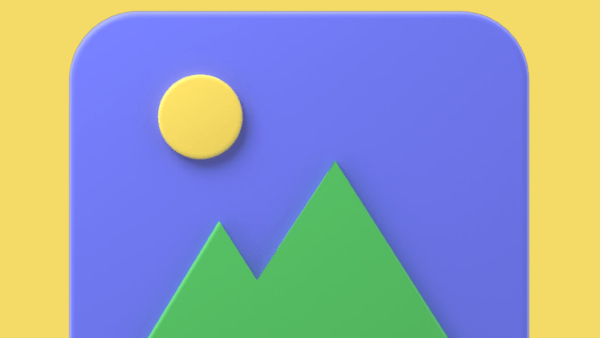 Chúng ta có nhiều cách để tải xuống các hình ảnh chất lượng cao trên Bing, Unsplash hay Pexels. Bạn có thể truy cập thẳng vào trang nhà để tải hay thông qua tiện ích bên thứ ba.
Chúng ta có nhiều cách để tải xuống các hình ảnh chất lượng cao trên Bing, Unsplash hay Pexels. Bạn có thể truy cập thẳng vào trang nhà để tải hay thông qua tiện ích bên thứ ba.
WallStream là một ứng dụng UWP mới mà bạn có thể sử dụng miễn phí để tải các hình ảnh chất lượng cao trên bing, Unsplash và Pexels. Bạn có thể tải xuống, cài đặt làm hình nền cho desktop hay màn hình khóa thủ công hay tự động, lưu danh sach yêu thích và truy cập bộ sưu tập ảnh của họ ngay trong ứng dụng.
A.Convert – Ứng dụng chuyển đổi tệp âm thanh MP3, FLAC, M4A,… miễn phí cho Windows 11
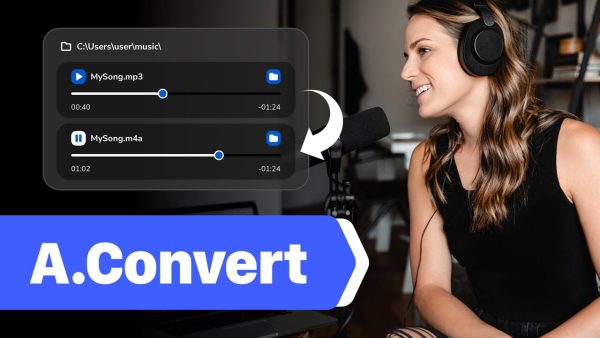 Hiện nay, việc chuyển đổi tệp tin âm thanh sang định dạng khác không có gì khó khăn, bạn có rất nhiều lựa chọn từ dịch vụ trực tuyến, phần mềm và tiện ích mở rộng. A.Convert là ứng dụng UWP mới miễn phí cho người dùng Windows 11/10, bạn có thể chuyển đổi nhanh tệp âm thanh, tùy chọn chất lượng cho tệp đầu ra dễ dàng.
Hiện nay, việc chuyển đổi tệp tin âm thanh sang định dạng khác không có gì khó khăn, bạn có rất nhiều lựa chọn từ dịch vụ trực tuyến, phần mềm và tiện ích mở rộng. A.Convert là ứng dụng UWP mới miễn phí cho người dùng Windows 11/10, bạn có thể chuyển đổi nhanh tệp âm thanh, tùy chọn chất lượng cho tệp đầu ra dễ dàng.
Apps Wheel – Mở nhanh ứng dụng, trò chơi từ màn hình bất kỳ
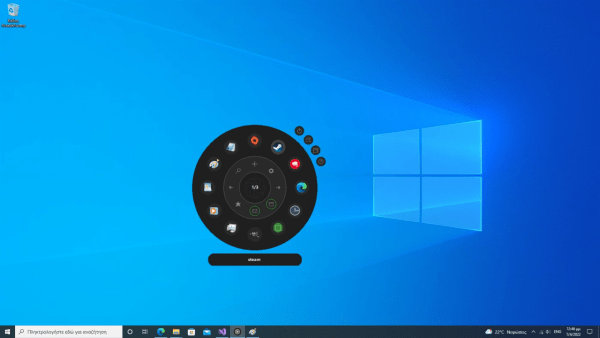 Apps Wheel rất giống các thanh dock mà từ thời Windows Vista xuất hiện các ứng dụng mô phỏng với hình dạng vòng tròn chứa các chương trình. Apps Wheel trên Windows 11/10 thì tinh tế hơn, đặc biệt ứng dụng này miễn phí.
Apps Wheel rất giống các thanh dock mà từ thời Windows Vista xuất hiện các ứng dụng mô phỏng với hình dạng vòng tròn chứa các chương trình. Apps Wheel trên Windows 11/10 thì tinh tế hơn, đặc biệt ứng dụng này miễn phí.
Với Apps Wheel, bạn có thể đặt thoải mái các ứng dụng và trò chơi muốn truy cập nhanh và mở chúng từ màn hình bất kỳ thông qua phím tắt hay từ trong khay hệ thống.
Definitive Password Generator – Ứng dụng tạo mật mã tốt cho Windows 11
Definitive Password Generator giúp bạn tạo ra nhanh chóng các mật mã và tự sao chép vào clipboard.
Có rất nhiều tiện ích hỗ trợ người dùng tạo mật mã, từ dịch vụ quản lý password hay cả trình duyệt hiện đại như Microsoft Edge đều hỗ trợ. Definitive Password Generator là một ứng dụng UWP mới dành cho Windows 11/10, nó nổi bật với giao diện đẹp mắt và dễ sử dụng. Điều đặc biệt là bạn có thể tạo và sao chép mật mã từ ứng dụng ngay trong khay hệ thống.
 Definitive Password Generator tương thích Windows 11/10 (64-bit), dung lượng 255 MB. Bạn vào đây hay theo liên kết bên dưới > bấm Get để cài đặt.
Definitive Password Generator tương thích Windows 11/10 (64-bit), dung lượng 255 MB. Bạn vào đây hay theo liên kết bên dưới > bấm Get để cài đặt.
Definitive Password Generator nổi bật với tông màu xanh lá sáng sửa, để thiết lập mật mã tạo ra bạn cần chọn thành phần có bên trong như.
– Character amount: Chọn độ dài mật mã.
– Include symbols: Bao gồm ký tự đặc biệt.
– Include numbers: Bao gồm số.
– Include Upper-case: Bao gồm chứ cái viết hoa.
– Include Lower-case: Bao gồm ký tự chữ cái viết thường.
– Exclude similar: Loại trừ ký tự trùng lặp, giống nhau.
– Exclude ambiguous: Loại trừ ký tự không rõ rang.
Mỗi thành phần đều có thí dụ nên giúp bạn nắm bắt tốt hơn. Sau cùng, bạn bấm Generate để tạo mật mã. Bạn sao chép lại và sử dụng.
 Như đã nói, Definitive Password Generator hỗ trợ tạo và sao chép tự động trong khay hệ thống. Bạn chỉ cần bấm chuột phải vào biểu tượng ứng dụng trong khay hệ thống > chọn Generate and Copy Password. Bạn bấm Ctrl + V để dán mật mã.
Như đã nói, Definitive Password Generator hỗ trợ tạo và sao chép tự động trong khay hệ thống. Bạn chỉ cần bấm chuột phải vào biểu tượng ứng dụng trong khay hệ thống > chọn Generate and Copy Password. Bạn bấm Ctrl + V để dán mật mã.
Files Manager 11 with Tabs – Quản lý tập tin trên Windows 11 theo thẻ
Một ứng dụng thú vị giúp bạn quản lý tập tin trên File Explorer dưới dạng thẻ.
Files Manager 11 with Tabs là ứng dụng mới nhất cho Windows 11/10 cho phép bạn quản lý các tập tin trong File Explorer nhưng đặc biệt hơn qu a các thẻ như trình duyệt. Tính năng tab trong File Explorer sẽ sớm ra mắt nhưng bạn có thể sử dụng Files Manager 11 with Tabs để trải nghiệm trước.
Files Manager 11 with Tabs tương thích Windows 11/10, dung lượng 49 MB. Bạn vào đây hay theo liên kết bên dưới > bấm Get để cài đặt.
Giao diện quản lý của Files Manager 11 with Tabs khá đơn giản và không quảng cáo, bạn có thể duyệt file trong ba thư mục hệ thống là Pictures, Music, Videos từ menu cạnh trái.
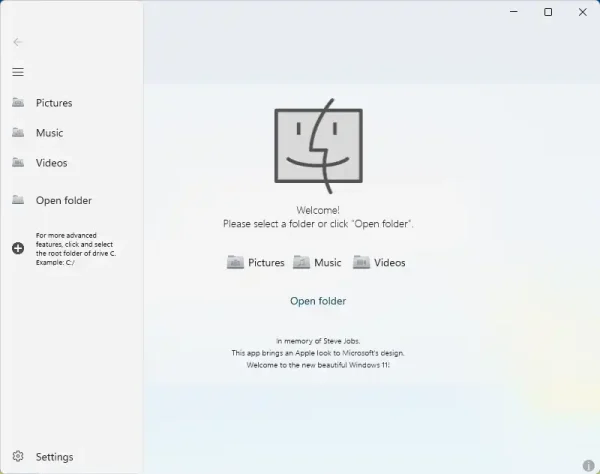 Hoặc bấm Open folder để mở thư mục khác.
Hoặc bấm Open folder để mở thư mục khác.
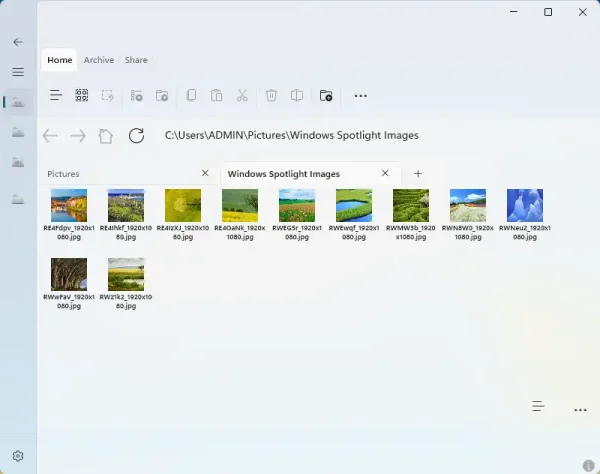 Bây giờ, bạn chỉ cần bấm vào thư mục và mở tập tin để xem bằng ứng dụng hoặc chương trình mặc định của hệ thống. Ở phía trên cùng có ba thẻ là Home, Archive và Share cung cấp các chức năng cơ bản để tạo, sao chép, di chuyển,…; mở và tạo tệp nén; chia sẻ.
Bây giờ, bạn chỉ cần bấm vào thư mục và mở tập tin để xem bằng ứng dụng hoặc chương trình mặc định của hệ thống. Ở phía trên cùng có ba thẻ là Home, Archive và Share cung cấp các chức năng cơ bản để tạo, sao chép, di chuyển,…; mở và tạo tệp nén; chia sẻ.
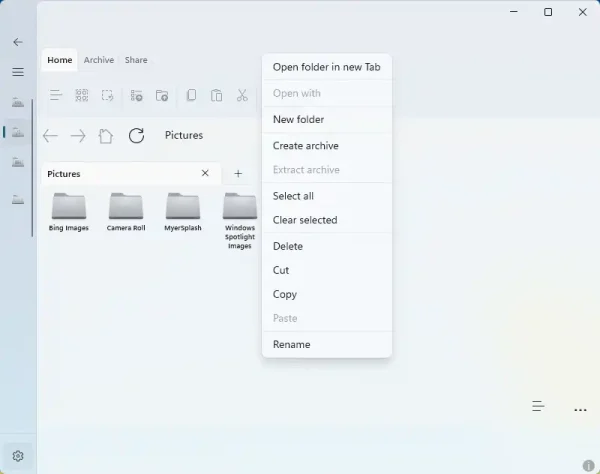 Khi bạn bấm vào nút dấu cộng trên hàng tab thì nó sẽ mở cửa sổ để bạn chọn thư mục. Hoặc bạn có thể bấm chuột phải lên thư mục > chọn Open folder in new tab.
Khi bạn bấm vào nút dấu cộng trên hàng tab thì nó sẽ mở cửa sổ để bạn chọn thư mục. Hoặc bạn có thể bấm chuột phải lên thư mục > chọn Open folder in new tab.
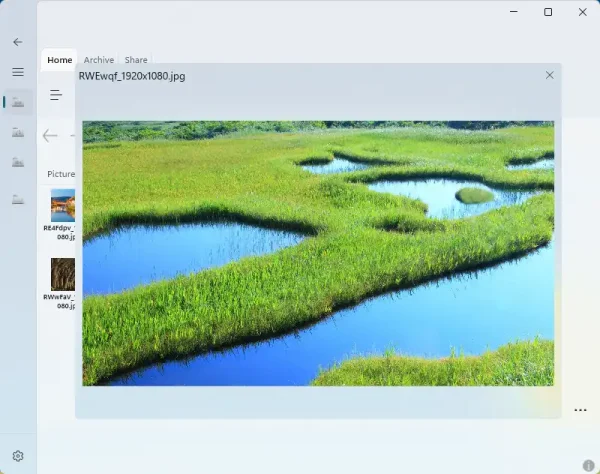 Mục Settings của ứng dụng không có gì đặc biệt ngoài việc thay đổi theme.
Mục Settings của ứng dụng không có gì đặc biệt ngoài việc thay đổi theme.


